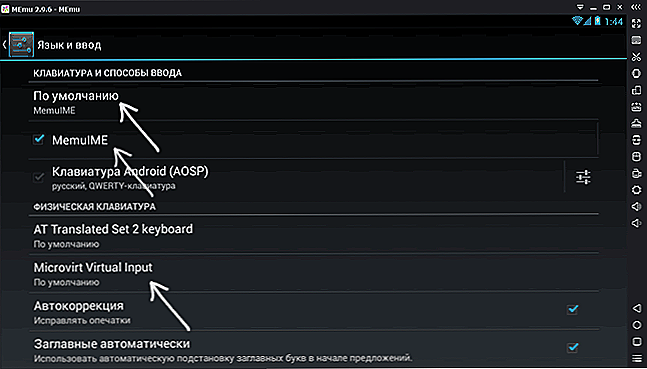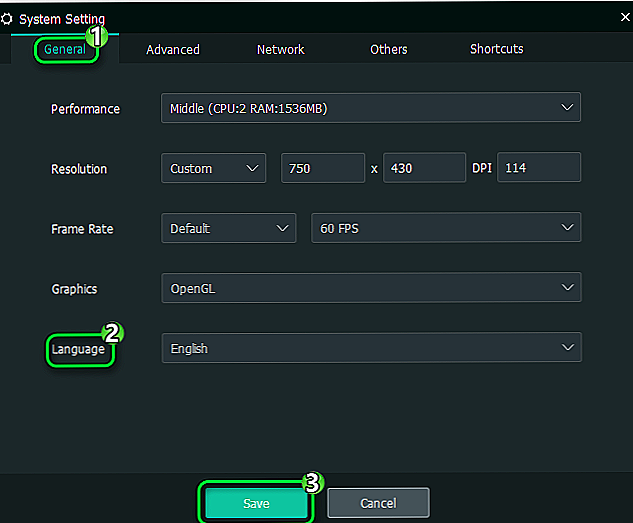Emulator je program koji vam omogućuje da emuliraju rad uređaja ili sustava na drugom uređaju. Nedavno su Android emulatori za računala sve popularniji. Jedan od njih je MEmu - najbolji Android emulator na PC-u. Danas ćemo govoriti o njegovoj funkcionalnosti, instalaciji i konfiguraciji.

sadržaj
- 1 Funkcionalnost emulatora MEmu
- 2 Koje su prednosti emulatora?
- 3 Što je MEmu lošiji od konkurencije
- 4 Zahtjevi sustava
- 5 Kako instalirati MEmu na računalo
- 6 Postavljanje MEmu na računalo
- 6.1 Kako promijeniti ulazni jezik
- 6.2 "Basic"
- 6.3 Vruće tipke
- 6.4 "Dijeljene mape"
- 6.5 "GPS"
- 7 Ažuriranje uslužnih programa
- 8 Mogući problemi u radu s MEmu u i načinima njihovog rješavanja
Funkcionalnost emulatora MEmu
Program MEmu smatra se najboljim takvom vrstom među korisnicima. Programeri uspjeli prikupiti sve potrebne parametre u svojoj aplikaciji: visoka učinkovitost, praktično upravljanje, punu emulaciju sustava i još mnogo toga. Softver se jako svidi svojim brzim radom i funkcionalnošću. Treba primijetiti izvedbu aplikacije. Neki tvrde da MEmu radi puno brže od svojih konkurenata.Emulator može biti pravilno konfiguriran za pravilno korištenje resursa računala. Podržava se na svim novim operacijskim sustavima, počevši od sustava Windows 7. Oni neće preuzeti ni jedan peni iz svih tih funkcija, a možete sigurno raditi s ovom aplikacijom.
Koje su prednosti emulatora?
Naravno, jedna od najvažnijih prednosti je nedostatak naknada za upotrebu. Također, svi korisnici imaju pristup na 16 različitih jezika i punu emulaciju Android KitKat, Lollipop i Jelly Bean. Svi operacijski sustavi podržani su, počevši od sustava Windows 7. Nije važno što procesor ili grafička kartica ima vaše računalo - sve će raditi stabilno. Također je moguće izvršiti fleksibilnu konfiguraciju, koristiti web kameru i simulirati GPS, pokrenuti dva Android sustava odjednom.
Što je MEmu lošiji od konkurencije
Naravno, kao i svaki drugi računalni program, MEmu ima svoje nedostatke. Prvo, kada se pokreće nekoliko uslužnih programa, troši se velika količina RAM-a, što može utjecati na vaš budući rad. Također je vrijedno reći da Intel i NVIDIA softver rade više stabilno nego na drugim procesorima. Još jedan manji nedostatak je loš priznanje Webcam i nedostatak značajka povuci i ispusti.
Zahtjevi sustava
Da bi ispravno radili u aplikaciji, računalo mora zadovoljiti sljedeće parametre:
- OS: Windows XP - Windows 10;
- RAM: minimalno 1 gigabajta;
- grafička kartica koja podržava OpenGL 2.0;
- pohrana na disku: 1 gigabajta (minimalno).
Kako instalirati MEmu na računalo
Ovaj softver je instaliran apsolutno isti kao i bilo koji drugi.
- Idite na službenu web stranicu razvojnog programera.
- Kliknite gumb "Preuzmi".
- Odaberite mjesto za preuzimanje datoteke.
- Pokrenite instaliranu datoteku. U otvorenom "Installer" odaberite mjesto za preuzimanje. Kliknite "Instaliraj" i pričekajte da se postupak dovrši.
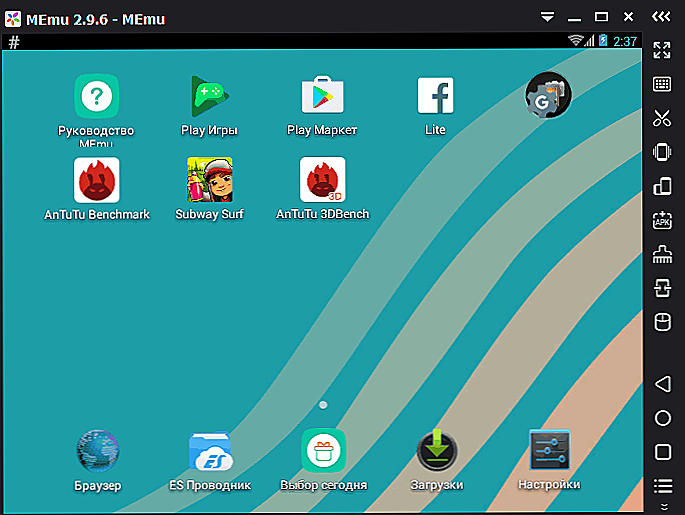
Prozor Android MEmu
Postavljanje MEmu na računalo
Nakon izravne instalacije trebali biste ispravno konfigurirati emulator. To je učinjeno vrlo jednostavno i ne treba puno vremena. Da biste otvorili postavke, kliknite ikonu zupčanika s desne strane zaslona.
Kako promijeniti ulazni jezik
Mogućnost promjene jezika sučelja jedan je od razloga zašto korisnici preuzimaju MEmu. Učinite to vrlo jednostavno.
- Nakon preuzimanja aplikacije, idite na "Postavke".
- Idite na "Jezik i unos" -> "Tipkovnica i metode unosa."
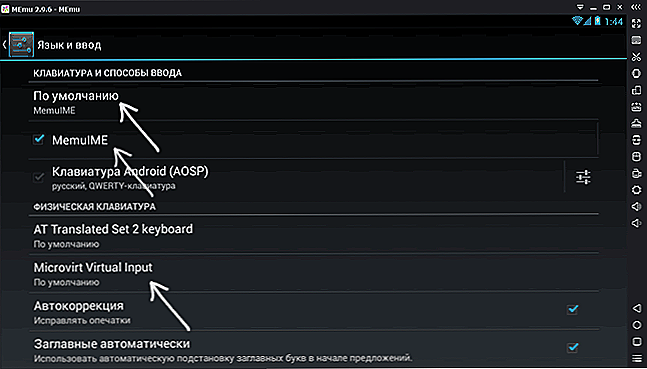
- Pazite da koristite tipkovnicu MEmuIME prema zadanim postavkama.Ako to nije slučaj, potvrdite okvir pored odgovarajuće stavke u nastavku.
- Pomaknite se ispod i pronađite karticu "Virtualni unos Microvirt".
- Zatim trebate navesti dva jezika - ruski i engleski. Odmah uključite ruski.
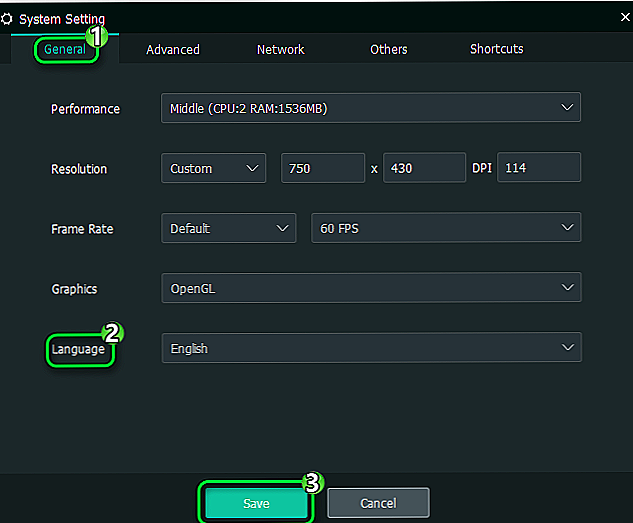
- Jezik je promijenjen. Da biste se brzo kretali od jednog do drugog, upotrijebite kombinaciju tipki Ctrl + Space.
"Basic"
Idite na ovu karticu, možete prilagoditi razlučivost zaslona, količinu RAM-a koji se koristi, broj korištenih jezgri procesora, promjenu jezika itd.

Vruće tipke
U ovom odjeljku možete postaviti prečace za upravljanje zaslonom, izraditi snimke zaslona. Ovdje se također može spojiti ključni šef, koji će ukloniti prozor programa.

"Dijeljene mape"
Ovdje možete konfigurirati put do mapa koje će biti uobičajene za računala i Android. Prilikom rada s emulatorom, preporučljivo je koristiti ES Explorer kao dirigent.

"GPS"
Klikom na ovu karticu možete odrediti gdje se uređaj koristi. Ova je značajka stabilna i vrlo brza.
Ažuriranje uslužnih programa
Ažurirati MEmu na dva načina:
- Potpuno uklanjanje stare verzije i instalacije s službenog mjesta novog:
- Budući da programeri još nisu izradili sigurnosnu kopiju, morate stvoriti OVA kopije Androidovih slika. Da biste to učinili, pronađite sve svoje Android slike na izborniku. Uz svaku je strelica koju trebate kliknuti. Ako trebate spremiti nešto drugo, učinite to prije brisanja.
- Sada potpuno uklonite aplikaciju tako da odete na "Upravljačka ploča" -> "Programi i značajke".
- Nakon toga možete ponovno preuzeti MEmu. Kako to radimo, opisali smo malo viši. Sada možete učitati sve prethodno spremljene slike.
- Pomoću ugrađene funkcije ažuriranja u izborniku programa:
- pronađite na gornjoj liniji programa malu strelicu prema dolje (koja se nalazi pored "Zatvori" i "Minimiziraj") i kliknite na njega;
- kliknite na "Provjeri ažuriranja";
- ako su dostupni, morat ćete ih instalirati ili odbiti.
Mogući problemi u radu s MEmu u i načinima njihovog rješavanja
Kao i kod bilo kojeg softvera, problemi se ponekad pojavljuju iu MEmu-u. Međutim, postotak njihove pojave je izuzetno nizak, jer se program dobro ponaša i maksimalno opterećuje na računalu.Obično su uzrokovani istodobnim korištenjem višestrukih emulata.
Najčešće se korisnici suočavaju s situacijom u kojoj instalacija preuzimanja datoteka zaustavi 99%. To je zbog pokretanja nekoliko takvih programa odjednom. Naravno, ne biste ih trebali ukloniti i prestati upotrebljavati. Za brzo rješenje problema vrijedi posjetiti Task Manager i zaustaviti sve nepotrebne procese.
Ako vam to ne pomogne, isprobajte sljedeće radnje:
- ponovno instalirajte aplikaciju;
- provjerite zadovoljava li vaš OS potrebne uvjete: ako ne, ažurirajte ga ili ga pokrenite na drugom računalu;
- Provjerite postavku virtualizacije procesora u BIOS-u.
Zaključimo. MEmu je vrlo dobar emulator za Android PC. Ne bi trebalo biti problema s tim, jer sučelje je vrlo jasno i podržava ruski jezik. Program radi stabilno i brzo, pa čak i ako se pojavi problem, može se jednostavno ukloniti.
Nadamo se da nemate pitanja. Ako ih imate, pitajte ih u komentarima.